Ingrese a la aplicación emalaea y en el menú principal seleccione el módulo eCenter.
Posteriormente, dar clic en la opción Carga masiva de inventario del submenú desplegado.
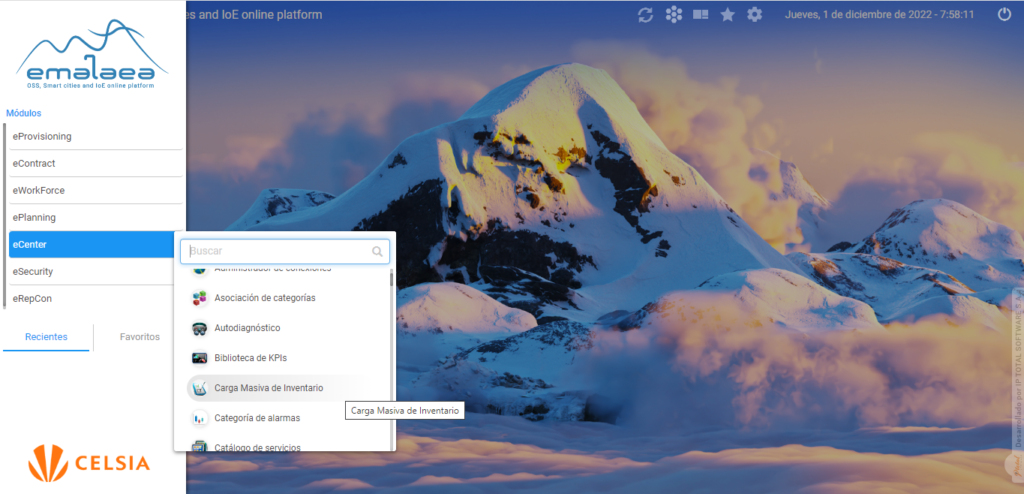
El sistema desplegará la siguiente vista.
La vista muestra los siguientes paneles: lista de masivos, subir archivo, seleccionar tabla a usar, entidad y tabla.
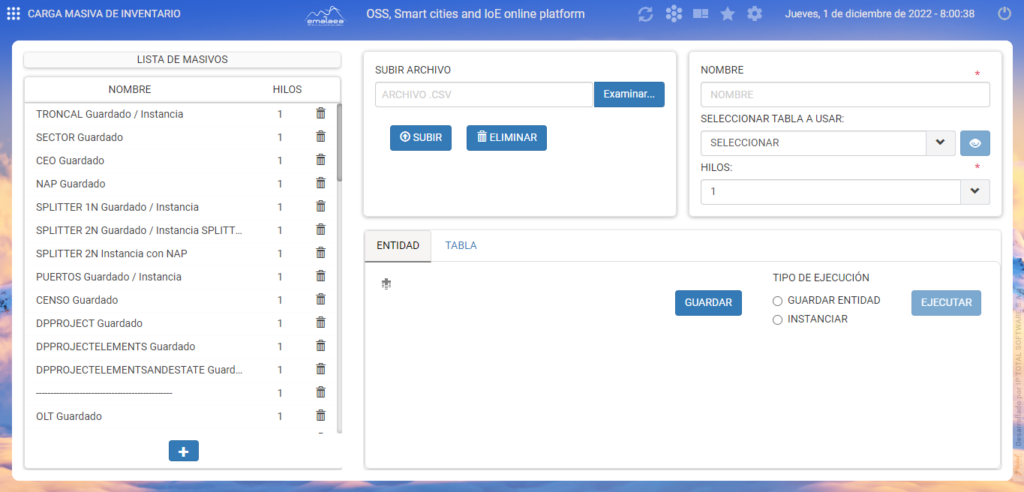
Carga masiva de Tarjeta OLT
Se debe diligenciar la plantilla en formato Excel establecida para el cargue masivo de Tarjeta OLT, teniendo en cuenta las siguientes recomendaciones:
- La columna descripción debe de estar vacía, debido que al momento de ejecutar el cargue, esta se diligencia automáticamente, esta columna se registra con el nombre de la Tarjeta OLT.
- En la columna categoría se debe seleccionar el nombre correspondiente a la categoría de la Tarjeta OLT.
- En la columna modelo se debe seleccionar de acuerdo a la lista desplegable, la cual enlista aquellos modelos existentes en la base de datos.
- En la columna nombre se debe diligenciar con letras mayúsculas.
- En la columna Valn servicio se debe seleccionar de acuerdo a la lista desplegable, la cual enlista aquellos Vlan servicios existentes en la base de datos.
- En la columna Serial Celsia no debe tener registros duplicados.
- En las columnas Numero de Slot y Cantidad de puertos no deben de estar vacíos.
- En la columna Identificador OLT se debe diligenciar con OLT que se encuentren creadas en el sistema y las tarjetas estén dirigidas para ella.

- El archivo Excel se debe renombrar de manera que sea distintiva, no debe incluir espacios, caracteres especiales y números, ya que si coincide con otro que se encuentre en la base de datos no permitirá el cargue del mismo.
- El archivo Excel se debe guardar con la extensión csv.
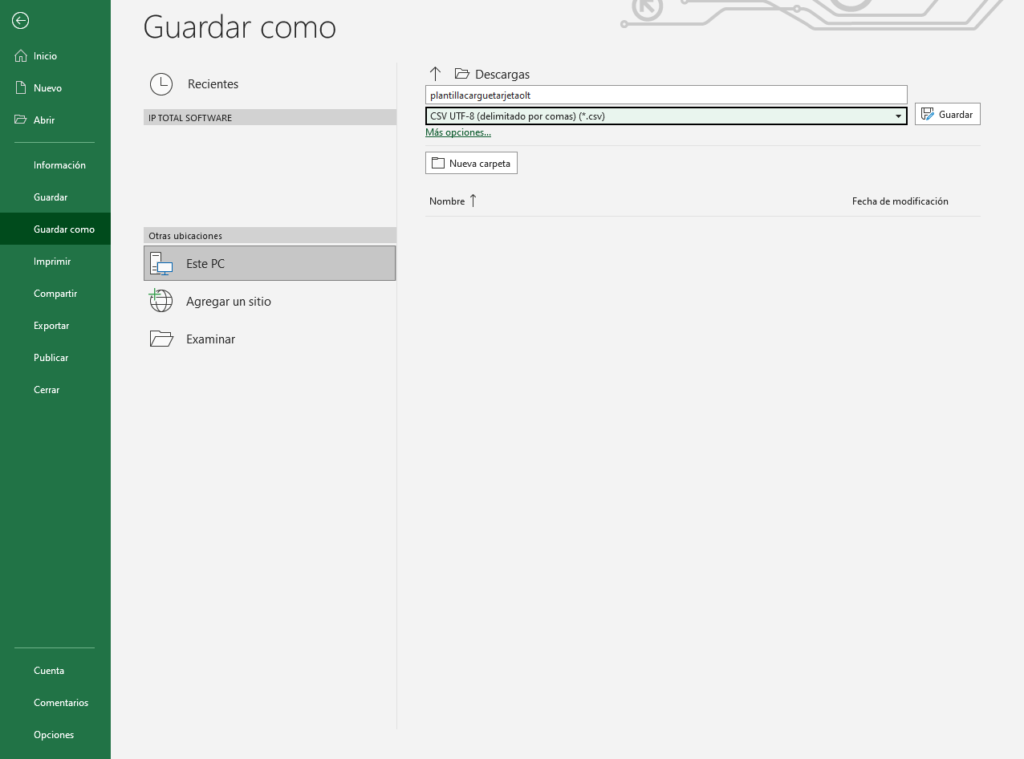
En el panel subir archivo se debe dar clic en el botón Examinar, el cual permite cargar la plantilla establecida para el cargue, esta última debe estar diligenciada con anterioridad en extensión csv.
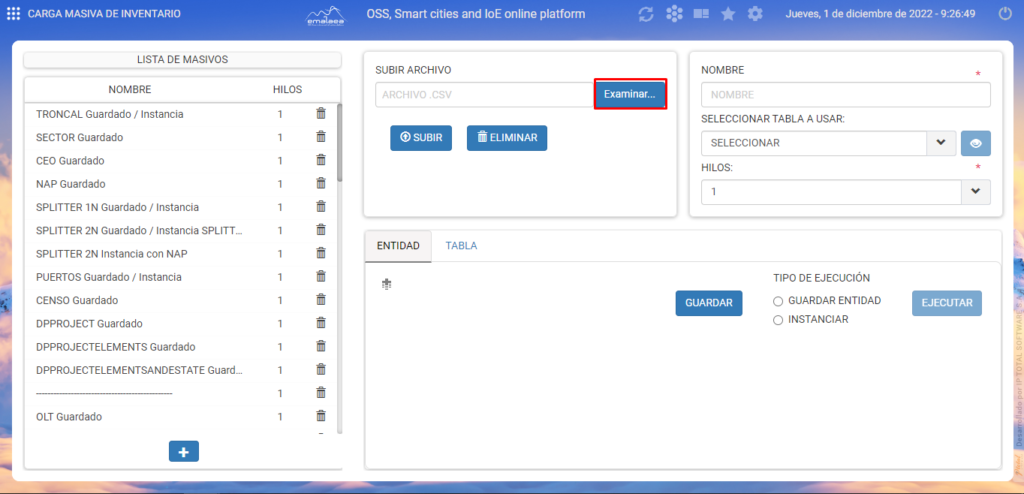
Ya seleccionada la plantilla, presione el botón SUBIR para que se cargue en la base de datos.
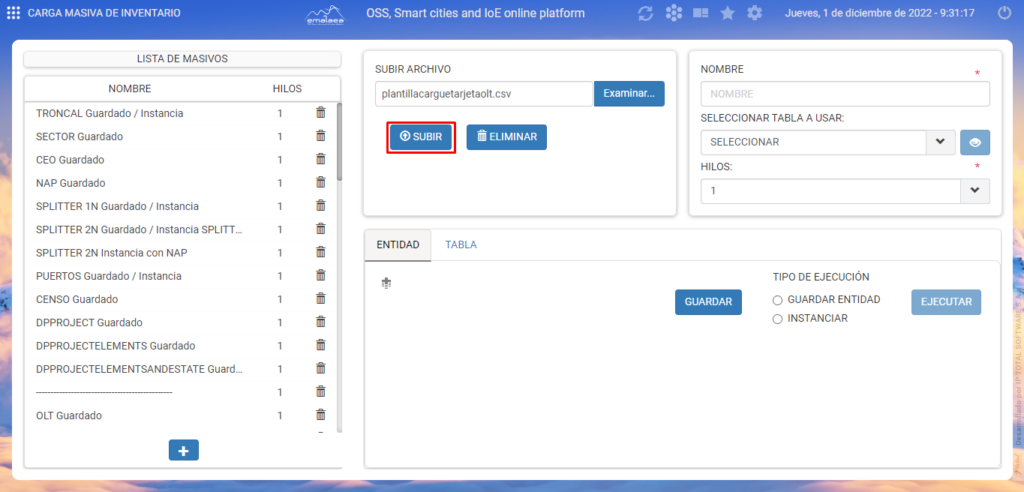
En el panel lista de masivos se debe seleccionar Tarjeta OLT Guardado y en el panel seleccionar tabla a usar se debe seleccionar el nombre con el cual se cargó la plantilla en la base de datos.
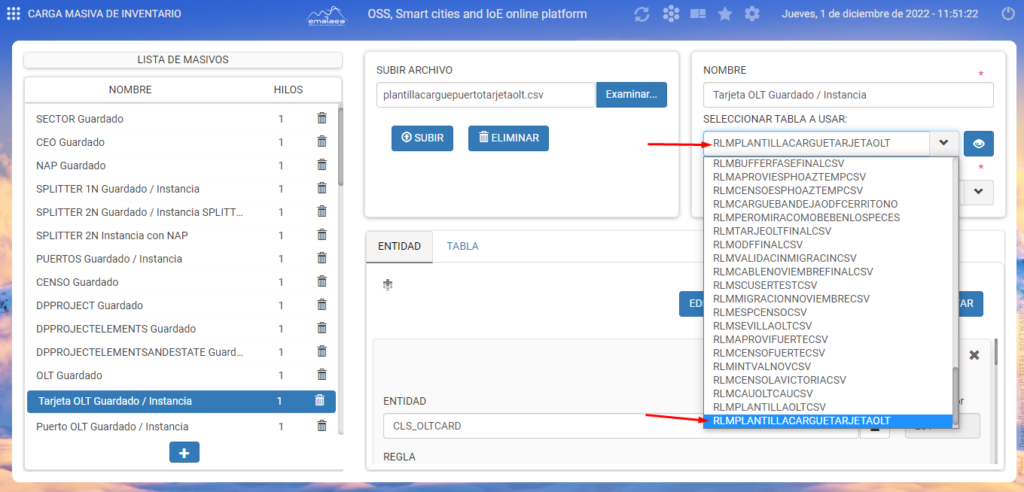
En el panel ENTIDAD ubicado en la parte central inferior, se debe seleccionar en guardar entidad de la lista de tipos de ejecución y presionar el botón EJECUTAR.
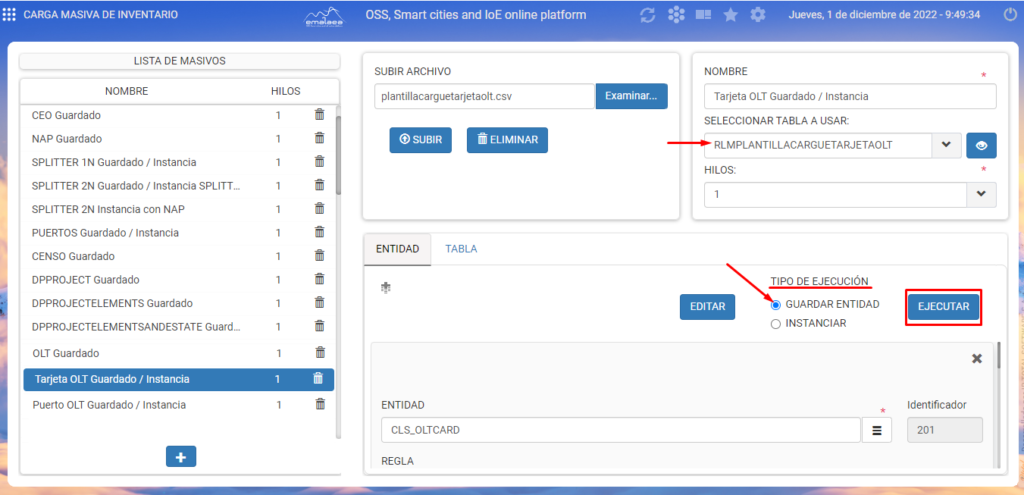
En el panel seleccionar tabla a usar se debe presionar el botón mostrar tabla, en el cual se enlistarán los registros que se han cargado y cuáles no.
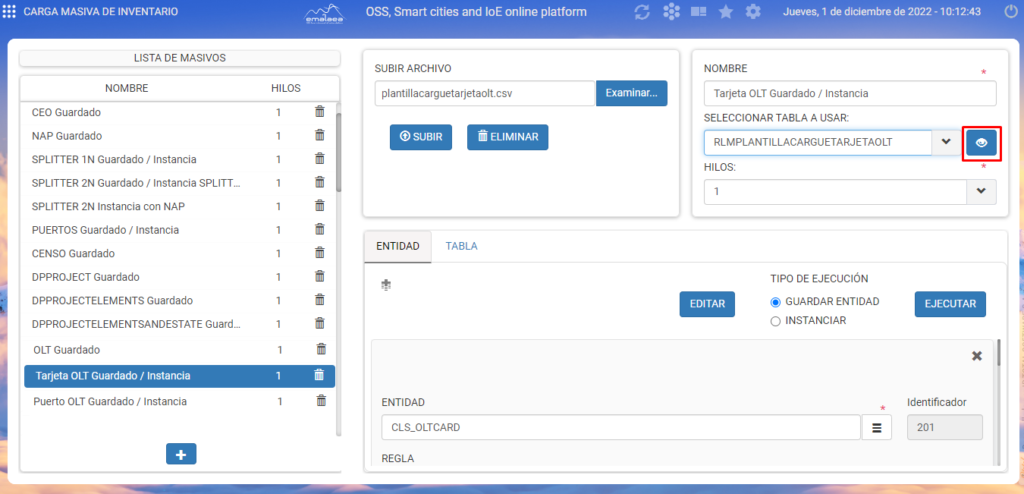
En la vista se debe desplazar hacía la derecha para que se permita visualizar la columna SAVE, la cual indica con la letra Y si el registro se cargó satisfactoriamente, de lo contrario la letra N.
Por otro lado, la columna REASONERROR indica aquellas inconsistencias por las cuales no se cargaron los registros.

Instancia Tarjeta OLT
La plantilla establecida para el cargue Tarjeta Olt se debe de utilizar para la instancia de tarjeta Olt, teniendo en cuenta las siguientes recomendaciones
- La Olt debe de estar cargada en la aplicación emalaea
- Para realizar una instancia en tarjeta Olt, tener en cuenta que el elemento debe estar cargado en la aplicación emalaea
Pasos a seguir para realizar la instancia de la Tarjeta Olt
Ingrese a la aplicación emalaea y en el menú principal seleccione el módulo eCenter.
Posteriormente, dar clic en la opción Carga masiva de inventario del submenú desplegado.
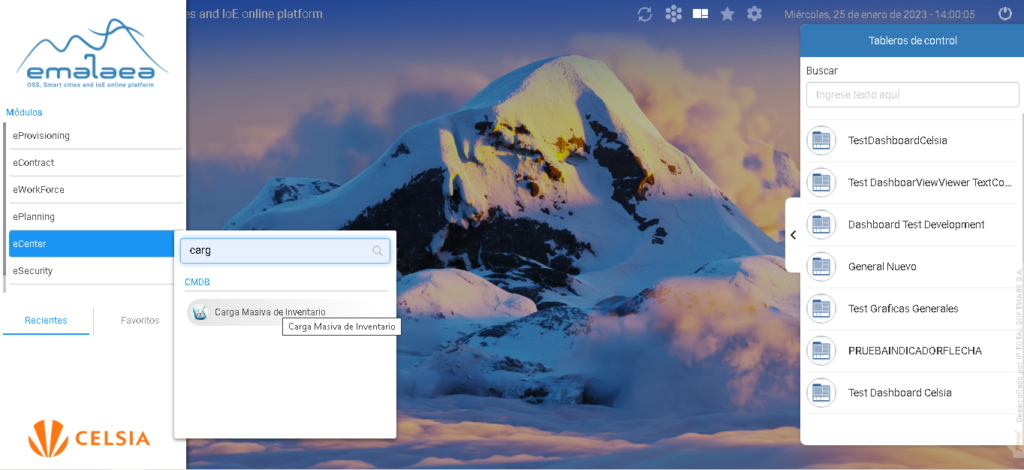
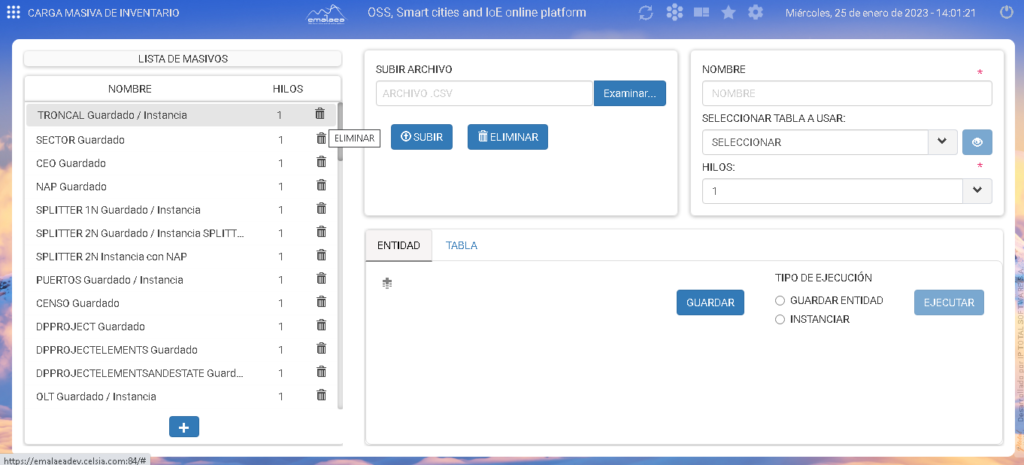
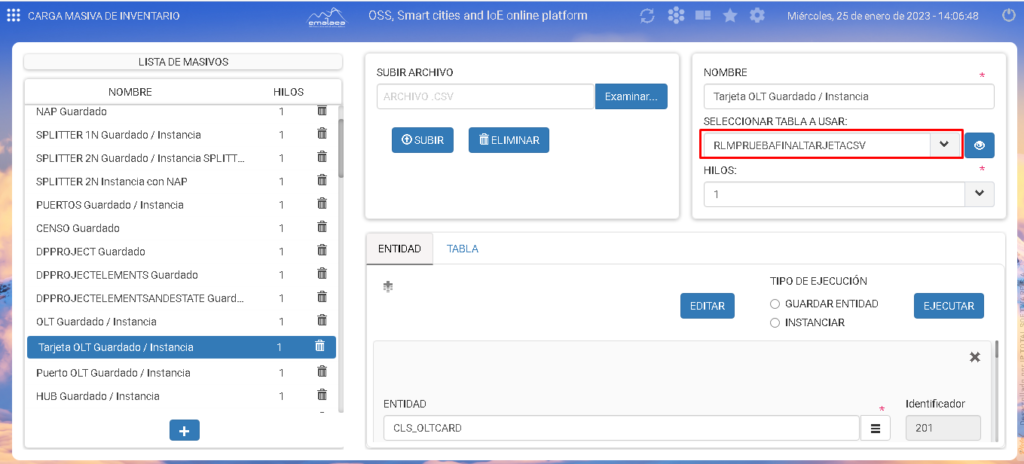
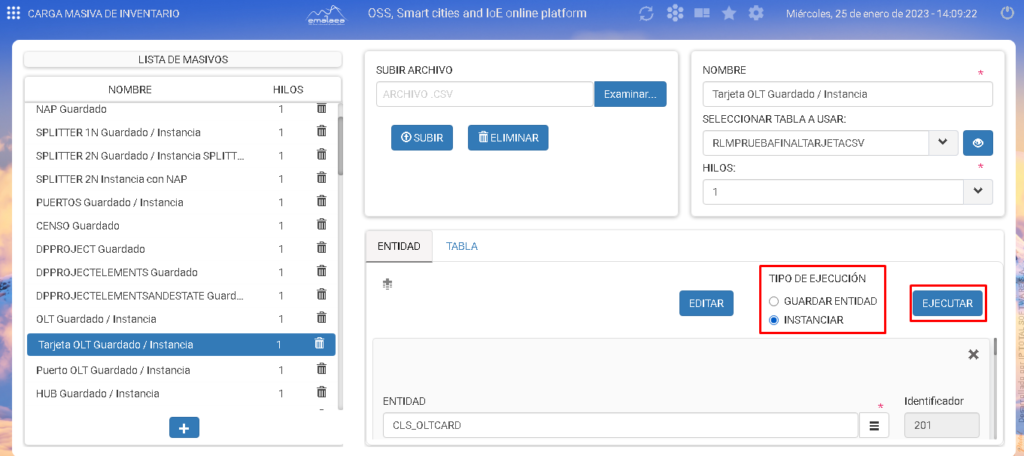

Por otro lado, la columna REASONERROR indica aquellas inconsistencias por los cuales no se cargaron los registros
